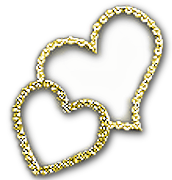|
Deze tutorial is auteursrechtelijk beschermd door Sille's Bastelwelt, alle rechten voorbehouden.
Elke verspreiding, zonder voorafgaande schriftelijke toestemming is geheel verboden.
Elke gelijkenis met een andere tutorial is puur toeval.
Deze tutorial is geschreven in PSP 9, maar is makkelijk te maken in andere versies.
Ik heb de les gemaakt in PSP X6 op 16-10-2014.
Ik heb de persoonlijke toestemming van Sille om haar lessen te vertalen uit het Duits.
Wil je deze vertaling linken, dan moet je Sille daarvoor persoonlijk toestemming om vragen !!!
Ik ben alleen maar de vertaler, de auteursrechten liggen volledig bij Sille.
Vielen Dank Sille, das ich Ihnen schöne Lektionen im Niederländisch Übersetzen kann.
Claudia.
Wat hebben we nodig voor deze les :
-
De materialen uit het rar-bestand.
-
PSP X1, maar de les kan ook in een eerdere versie gemaakt worden.
Ik heb de les in PSP 16 gemaakt
De gebruikte filters in deze les :
- Xero - Fuzzifier : Hier.
- FM Tile Tools - Blend Emboss : Hier.
- Graphics Plus - Cross Shadow : Hier.
- MuRa's Meister - Copies : Hier.
De materialen voor deze les kan je downloaden door op onderstaande button te klikken :
Klik op de onderstaande banner van Sille om naar de originele les te gaan :
 |

1. Open een Nieuwe afbeelding van 700 x 500 px, transparant.
Neem uit de tube een lichte Voorgrondkleur en een donkere Achtergrondkleur.
Deze kleuren heb ik genomen : Voorgrondkleur = #C4CC77  en de Achtergrondkleur = #354913
en de Achtergrondkleur = #354913 
Maak een Voorgrondkleur Verloop met deze instellingen :
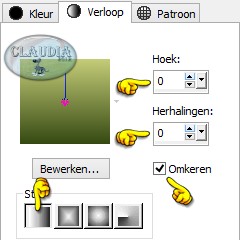 |
Vul de afbeelding met dit Verloop.
Effecten - Insteekfilters - Xero - Fuzzifier :
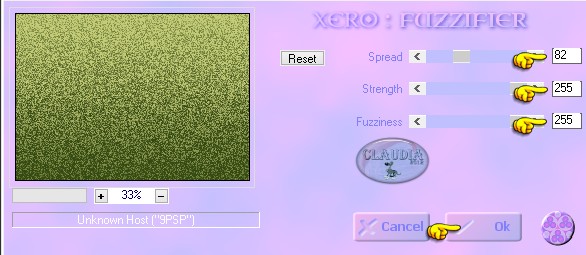 |
Effecten - Insteekfilters - FM Tile Tools - Blend Emboss :
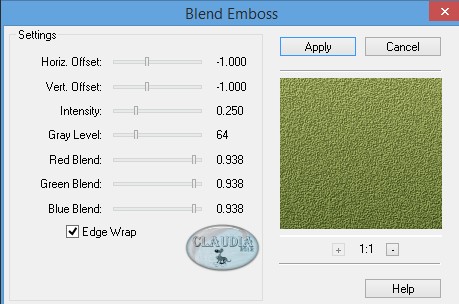 |
Effecten - Insteekfilters - Graphics Plus - Cross Shadow :
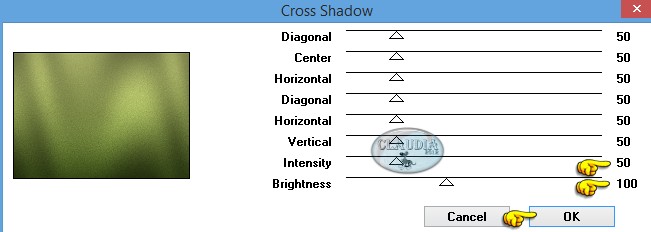 |

2. Open uit de materialen de tube : immortality2_lizztish.
Bewerken - Kopiëren.
Ga terug naar je werkje.
Bewerken - Plakken als nieuwe laag.
De tube laat je nu op dezelfde plek staan !!! Niet aankomen !!!
Lagen - Eigenschappen : zet de Mengmodus van deze laag op Luminantie (oud).
Wis (als het nodig mocht zijn) met behulp van je gummetje de slagschaduw rondom de tube weg.
Wees voorzichtig met het gummen want het is maar een kleine tube.
Effecten - Insteekfilters - FM Tile Tools - Blend Emboss : de instellingen staan goed.
Effecten - Insteekfilters - MuRa's Meister - Copies :
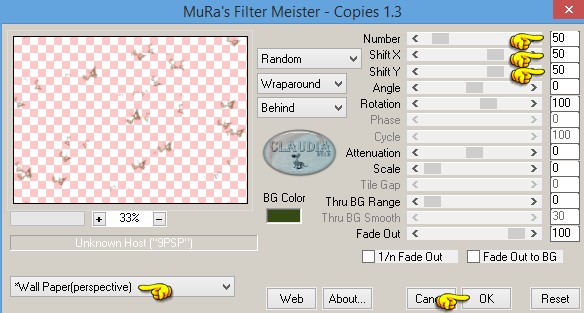 |

3. Open uit de materialen de tube : jet-beauty4-september-2007.
Bewerken - Kopiëren.
Ga terug naar je werkje.
Bewerken - Plakken als nieuwe laag.
Pas het formaat van de tube naar eigen inzicht aan, formaat van alle lagen wijzigen niet aangevinkt.
Aanpassen - Scherpte - Verscherpen.
Plaats de tube tegen de linkerrand van je werkje aan :
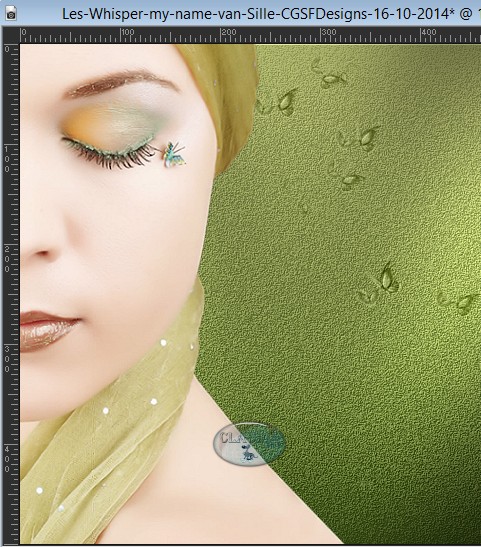 |
Effecten - 3D Effecten - Slagschaduw :
Verticaal = 0
Horizontaal = 0
Dekking = 100
Vervaging = 20
Kleur = Zwart (#000000)

4. Open uit de materialen de tube : _4608_NekkeyOne©.
Bewerken - Kopiëren.
Ga terug naar je werkje.
Bewerken - Plakken als nieuwe laag.
Pas het formaat van de tube aan naar eigen inzicht, formaat van alle lagen wijzigen niet aangevinkt.
Aanpassen - Scherpte - Verscherpen.
Plaats de tube rechts op je werkje :
 |
Effecten - 3D Effecten - Slagschaduw : de instellingen staan goed.

5. Lagen - Samenvoegen - Zichtbare lagen samenvoegen.
Lagen - Dupliceren.
Afbeelding - Formaat wijzigen : 80%, formaat van alle lagen wijzigen niet aangevinkt.
Aanpassen - Scherpte - Verscherpen.
Nogmaals Lagen - Dupliceren.
En nogmaals Afbeelding - Formaat wijzigen : 80%, formaat van alle lagen wijzigen niet aangevinkt.
Aanpassen - Scherpte - Verscherpen.
Activeer nu de onderste van deze 3 lagen (= Samengevoegd) in het Lagenpallet.
Effecten - Insteekfilters - Xero - Fuzzifier :
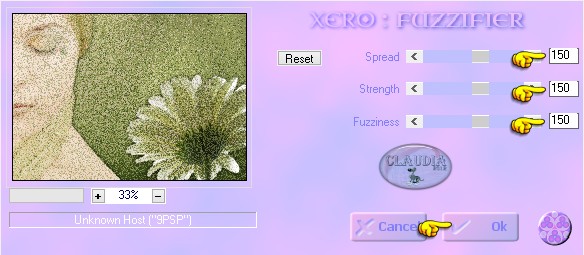 |

6. Activeer nu de middelste laag van de 3 (= Kopie van Samengevoegd).
Selecties - Alles selecteren.
Selecties - Zwevend.
Selecties - Niet-zwevend.
Selecties - Wijzigen - Selectieranden selecteren :
Beide zijden en Anti-alias aangevinkt
Randbreedte = 5
Lagen - Nieuwe rasterlaag.
Ga naar het Kleurenpallet en verander het Verloop naar deze instellingen :
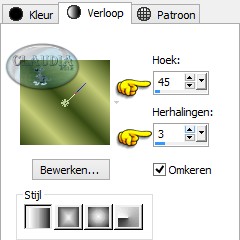 |
Ga terug naar je werkje en vul de selectie met dit nieuwe Verloop.
Effecten - 3D Effecten - Afschuining binnen :
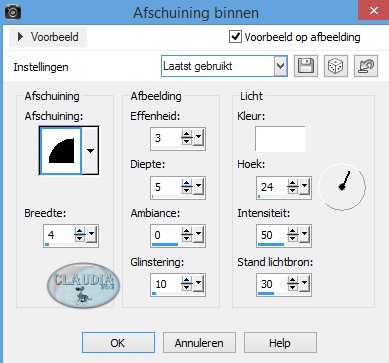 |
Selecties - Niets selecteren.
Lagen - Eigenschappen en hernoem deze laag "Frame 1".
Lagen - Dupliceren.
Lagen - Schikken - Vooraan.
Afbeelding - Formaat wijzigen : 80%, formaat van alle lagen wijzigen niet aangevinkt.
Aanpassen - Scherpte - Verscherpen.
Lagen - Samenvoegen - Omlaag samenvoegen.

7. Activeer in het Lagenpallet de laag "Frame 1".
Effecten - Insteekfilters - MuRa's Meister - Copies :
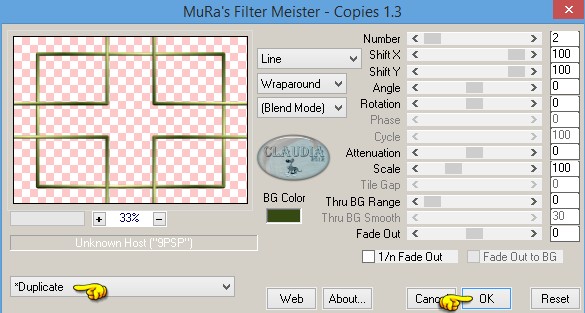 |

8. Activeer nu de laag er net onder in het Lagenpallet (= Kopie van Samengevoegd)>
Aanpassen - Vervagen - Gaussiaanse vervaging : Bereik = 5.

9. Activeer terug de bovenste laag in het Lagenpallet (= Kopie (2) van Samengevoegd).
Selecties - Alles selecteren.
Selecties - Wijzigen - Selectieranden selecteren : de instellingen staan nog goed.
Vul de selectie met het Verloop.
Effecten - 3D Effecten - Afschuining binnen : ook deze instellingen staan nog goed.
Selecties - Niets selecteren.

10. Versier je werkje nog met de tubes "Herz" en Herz Anhaenger".
Plaats ze zoals op het voorbeeld van de les bovenaan.
Geef de beide tubes nog de volgende slagschaduw :
Verticaal = 2
Horizontaal = 2
Dekking = 80
Vervaging = 10
Kleur = Zwart (#000000)
Activeer nu het Tekstgereedschap en met een font en grootte naar keuzen typ je de tekst "Whisper my name" (of typ een tekst die
bij jouw werkje past) met de lichte kleur.
Klik met de rechtermuisknop in de tekstlaag in het Lagenpallet en kies daar de optie "Omzetten in rasterlaag".
Effecten - 3D Effecten - Slagschaduw : de instellingen staan goed.
Lagen - Nieuwe rasterlaag en plaats hierop je watermerkje.
Lagen - Samenvoegen - ALLE lagen samenvoegen.
*****
Sla je werkje op als JPG-formaat en dan is deze mooie les van Sille klaar ☺